par Martin Brinkmann le 29 octobre 2021 dans Aide de Windows 11 – Pas de commentaires
Le système d'exploitation Windows 11 de Microsoft inclut une option pour attribuer des préférences graphiques aux programmes du système. Le paramètre par défaut donne à Windows 11 le contrôle des performances, mais les administrateurs peuvent modifier le paramètre par défaut pour appliquer le niveau de performance.
L'idée principale derrière la fonctionnalité de préférence graphique est d'ajuster les performances de manière dynamique en fonction du niveau de puissance. Il est principalement utile sur les ordinateurs portables et autres appareils mobiles, mais peut également être utilisé sur d'autres appareils exécutant Windows 11.
Les utilisateurs de Windows 11 peuvent utiliser cette fonctionnalité pour attribuer une configuration d'alimentation à un programme spécifique, par ex. pour vous assurer que les performances du jeu sur ordinateur sont toujours élevées, ou pour réduire les performances d'autres applications pour économiser de l'énergie.
Configuration de la préférence graphique pour les programmes sous Windows 11
PUBLICITÉ
- Ouvrez l'application Paramètres du système d'exploitation, soit avec le raccourci Windows-I, soit en sélectionnant Démarrer > Paramètres.
- Passer à Système > Afficher.
- Sélectionnez Graphiques sur la page qui s'ouvre.
Windows 11 affiche une liste des applications installées sur la page, et une option pour trouver un programme de bureau spécifique ou Application Microsoft Store. Le paramètre de préférence graphique pour chacun est affiché dans la liste.
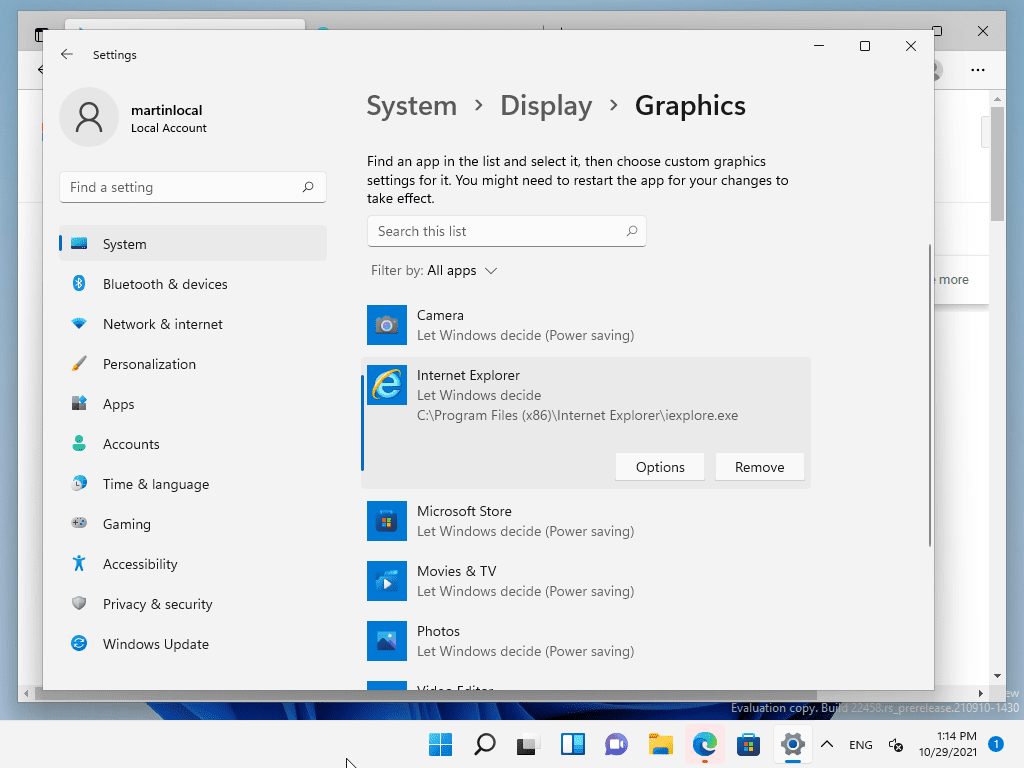
- Si le programme ou l'application est déjà répertorié, activez-le en un clic et sélectionnez le bouton Options.
- La fenêtre Préférences graphiques répertorie trois options :
- Laissez Windows décider (économie d'énergie).
- Économie d'énergie.
- Haute performance.
- Basculez le paramètre sur le niveau souhaité et sélectionnez le bouton Enregistrer pour l'enregistrer.
L'unité de traitement graphique est répertoriée individuellement pour chaque niveau de performance ; cela est utile sur les appareils avec des unités graphiques intégrées et dédiées, car vous pouvez utiliser les préférences pour basculer entre les adaptateurs graphiques. Certaines applications ou programmes peuvent être limités en ce qui concerne la carte graphique.
Notez que vous devrez peut-être redémarrer l'application ou le programme s'il est déjà en cours d'exécution.
PUBLICITÉ
Si le programme ou l'application n'est pas répertorié, utilisez l'option de navigation sur la page pour l'ajouter manuellement à la page. Les étapes restantes sont identiques une fois qu'un programme ou une application a été ajouté.
Les applications que Windows 11 répertorie par défaut ne peuvent pas être supprimées, mais elles peuvent être réinitialisées si un paramètre personnalisé leur a été attribué. Les programmes et applications qui ont été ajoutés manuellement ne peuvent pas être réinitialisés, seulement supprimés.
Mots de fermeture
Les préférences graphiques pour des applications ou programmes individuels peuvent être utiles dans certaines situations, par ex. lorsque vous souhaitez que les applications ou les jeux lourds s'exécutent toujours en mode hautes performances, même si cela affecte davantage la consommation d'énergie. L'inverse est également possible, par ex. en s'assurant qu'une application ou un programme est réglé sur le mode d'économie d'énergie à tout moment pour réduire son impact sur la consommation d'énergie.
PUBLICITÉ
Les utilisateurs de Windows 11 ne doivent pas s'attendre à des merveilles lorsqu'ils basculent entre les deux modes, mais cela peut valoir la peine d'optimiser les performances ou la consommation d'énergie pour des applications ou des programmes spécifiques.
Des programmes tiers comme Easy Power Plan Switcher, Laptop Power Plan Assistant ou PowerSchemeSwitcher peuvent également valoir le coup.< /p>
Maintenant, vous :
PUBLICITÉ
